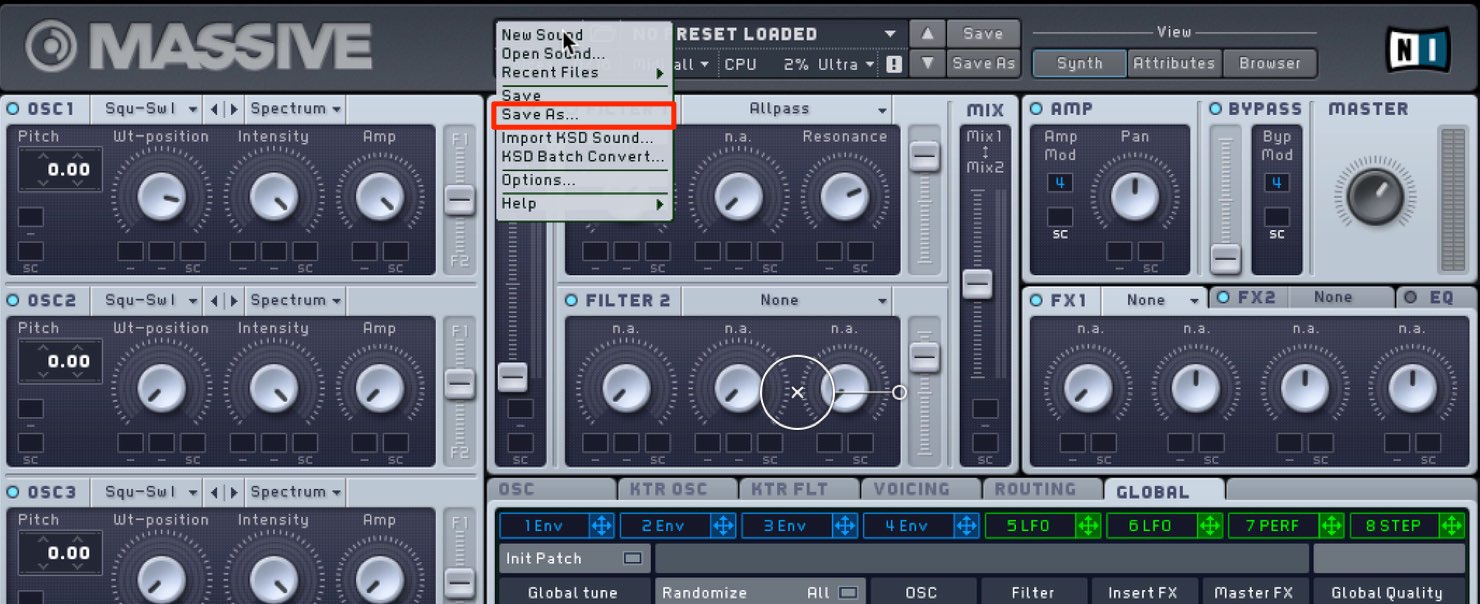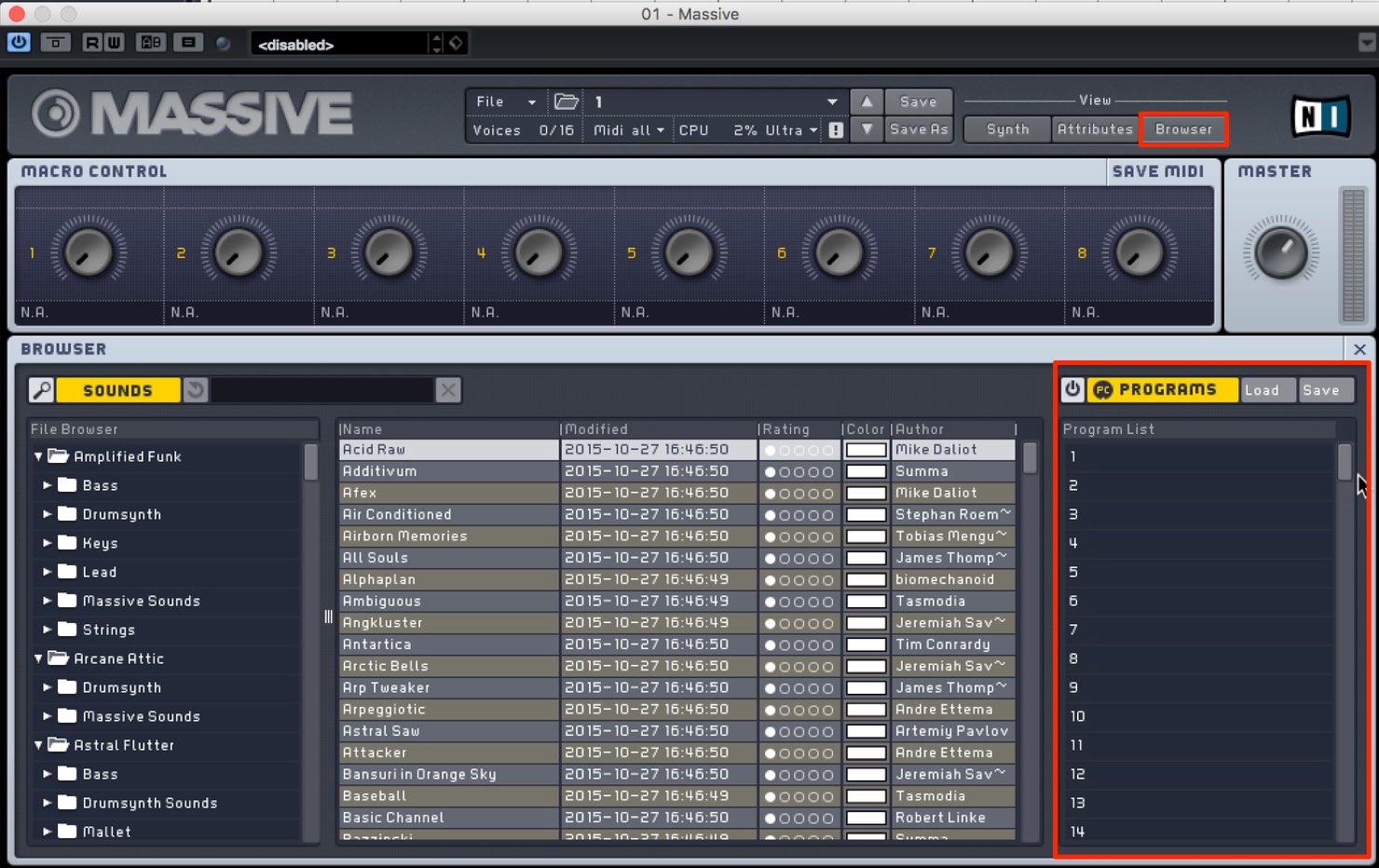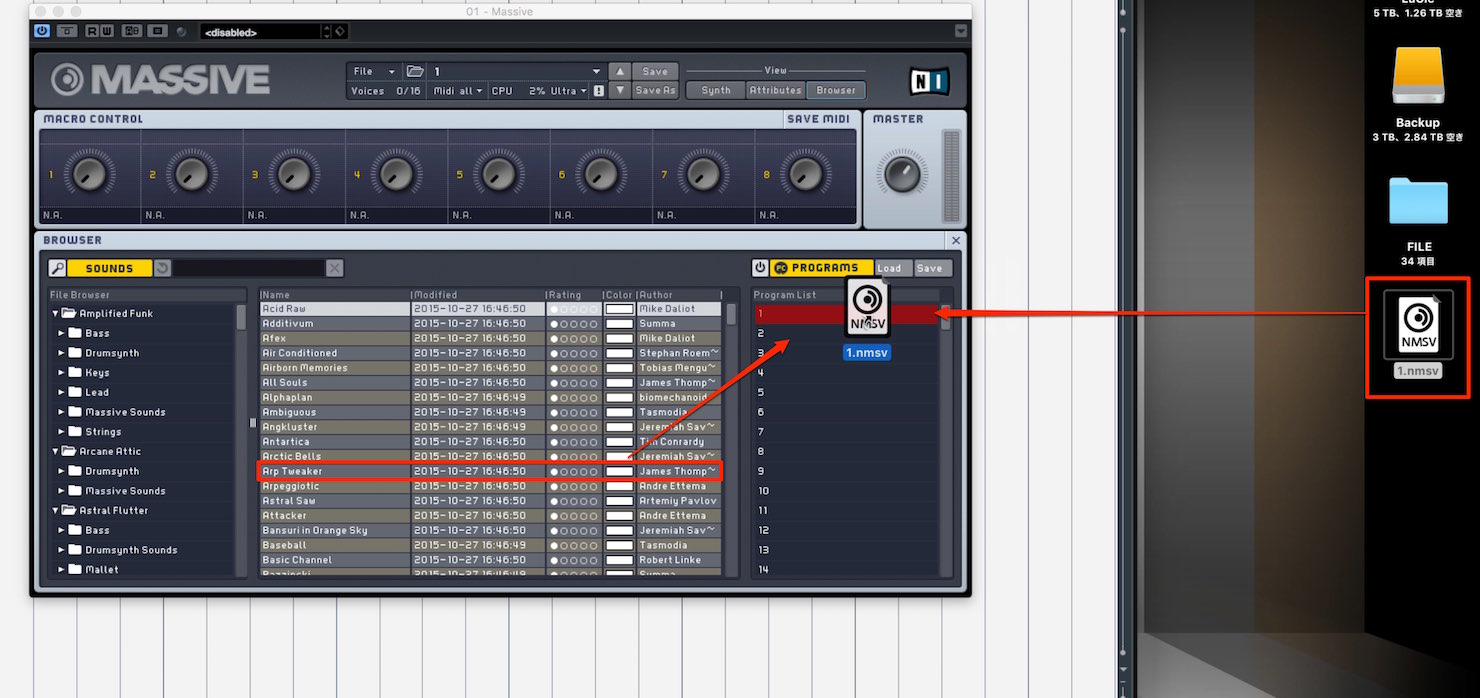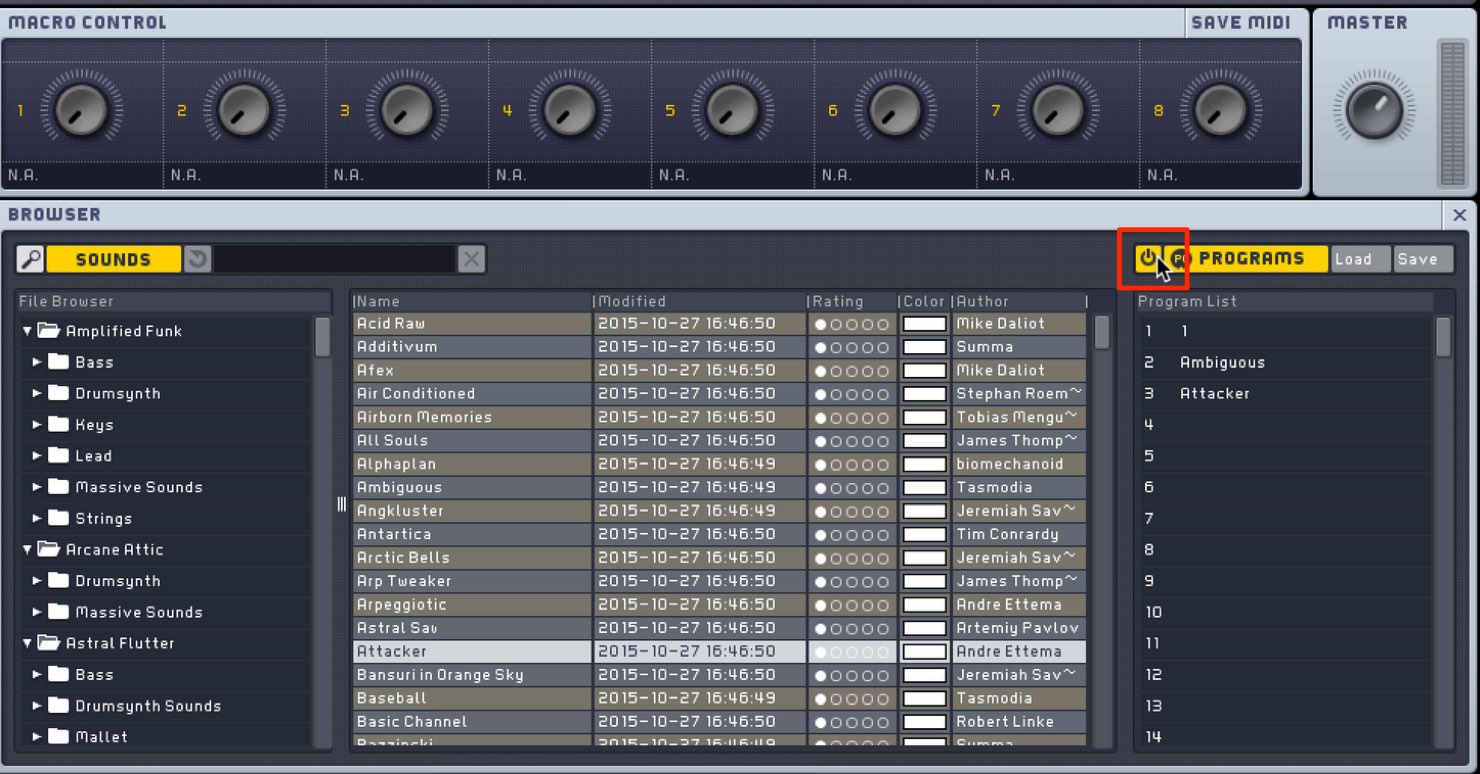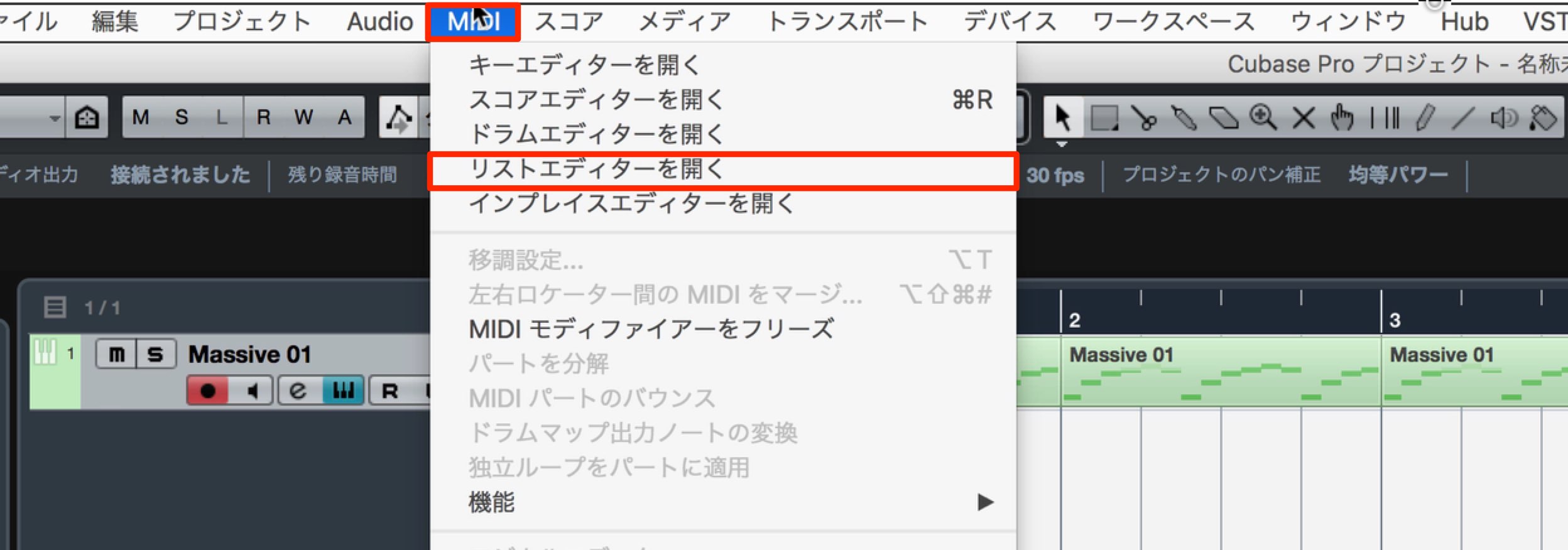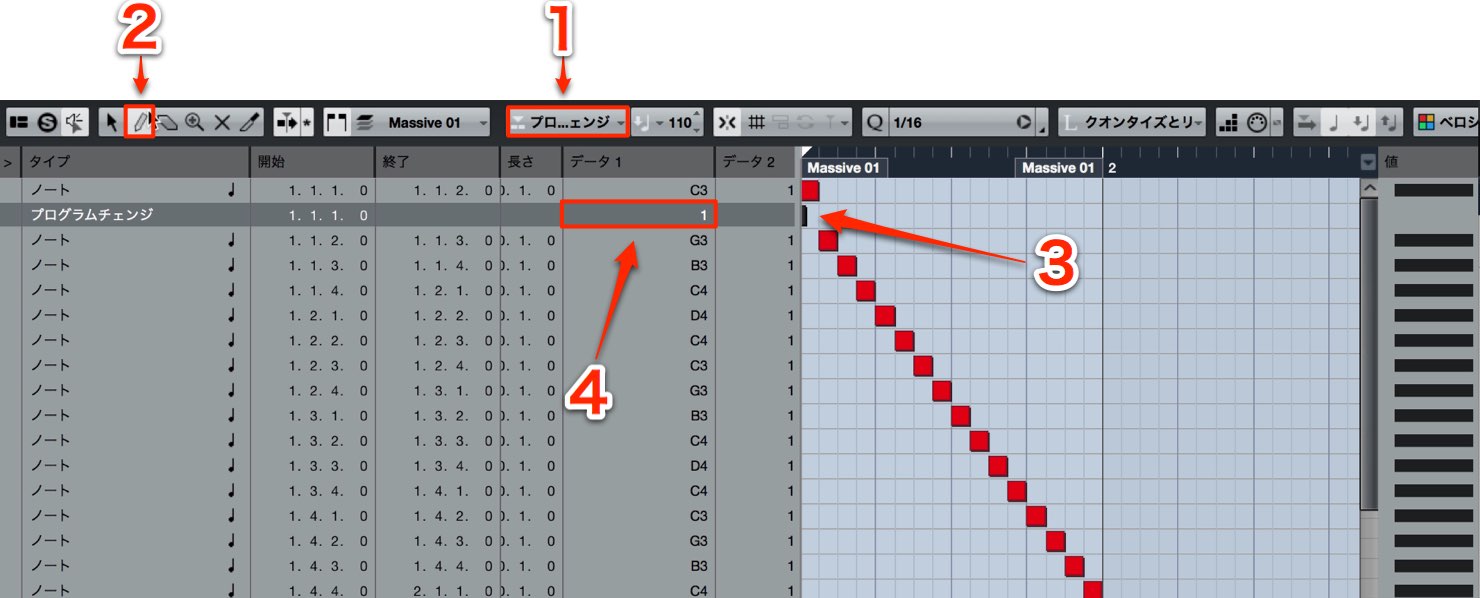Native Instruments Massive 使い方⑩ 1つのトラックで最大128の音色を切り替える
1つのMasssiveで複数の音色を切り替えCPU負荷を避ける
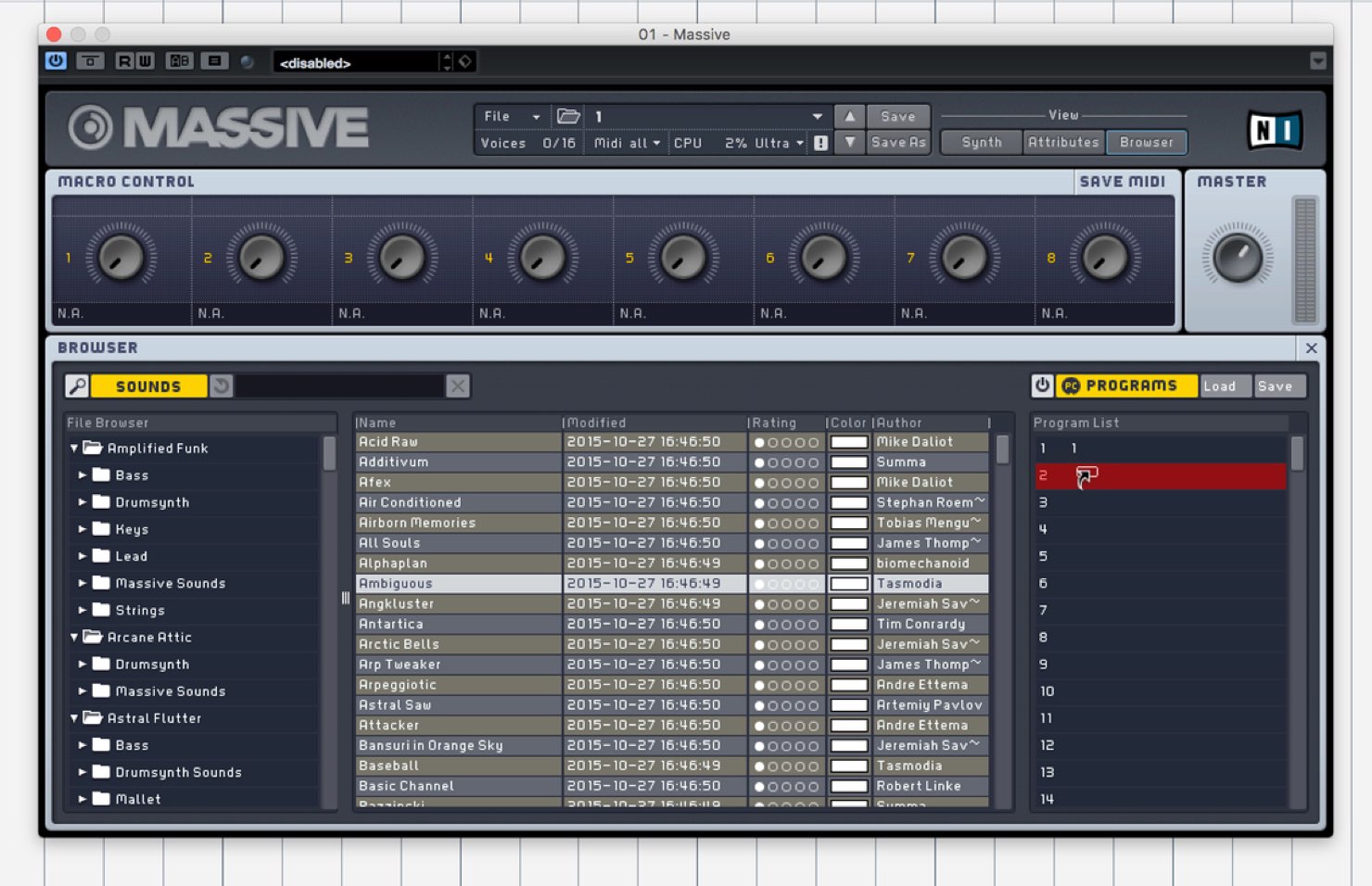
エレクトロミュージックの定番「Massive」。
そのサウンドメイキング、コントロールの行いやすさで大人気のシンセサイザーですが、使用頻度が高いということは、1つの楽曲で複数のMassiveを立ち上げる機会も多くなります。
パソコンのスペックに余裕がある場合、さほど問題にはなりませんが、お使いのパソコンによってはCPU負荷に悩まされている方も多いでしょう。
そこで今回は、CPU負荷対策としても使える「1つのMassiveで複数の音色を切り替える」というテクニックをご紹介します。
1つのMassiveでプリセットを切り替える 動画解説
Massiveのプログラム設定
まずは好みの音色を作成し、「File」から「Save as」を選択して保存します。
ここでは分かりやすく、デスクトップにプリセットを保存しました。
プリセット管理に関してこちらの記事で解説しています。
次に「Browser」タブへ切り替え、「PROGRAMS」を選択します。
1〜128の番号が並んでいて、この1つ1つに対して音色を割り当てられるという考え方です。
先ほどデスクトップに保存した音色を、ドラッグ&ドロップしてプログラムに追加します。
左のプリセット一覧から持ってくることもできます。
音色を配置した後は、電源をオンにしてプログラムを有効にしておきます。
DAW側でプログラムチェンジを打ち込む
続いて、DAW側のプログラムチェンジを打ち込んでいきます。
この考え方は全DAWで共通ですが、今回はCubaseの操作方法をご紹介します。
「MIDI」から「リストエディターを開く」を選択します。
以下のような画面が表示されますので、手順に沿って打ち込んでみてください。
- 1. プログラムチェンジを選択します
- 2. 鉛筆ツールを選択します
- 3. 音色を変更したい箇所にデータを書き込みます
- 4. プリセットの番号を指定します(上記Massiveで音色を配置した番号)
これで完了です。
指定した箇所が演奏される瞬間に、Massiveの音色が切り替わります。
このような記事も読まれています
Massive ベロシティが効かない
大人気ソフト「Massive」ですが、実は、初期状態で「ベロシティ」が効きません。ここではその解決方法を記載していきます。
シンセサイザーの定番 Massive
もはや不動の人気を築いた定番シンセサイザーです。わかりやすいインターフェイスサウンドメイキングも行いやすく、EDMからPOPSまで幅広く使用することができます。
NATIVE ACCESS 概要と使用方法
Nativeinstruments ServiceCenterに代わる新たなライセンス管理_NATIVE ACCESSの概要と使用方法を解説していきます。インストール/アップデートをより素早く柔軟に行うことができます。
プログラムチェンジ_ProgramChange
曲中でシンセサイザーの音色を切り替えるためのMIDIデータのこと。楽曲の1小節目に切り替えデータを配置し、2小節目から楽曲をスタートさせるのが一般的。